Tous les sujets
- Conseils pour Outils d'IA
-
- Conseils pour Améliorateur Vidéo IA
- Conseils pour Améliorateur Image IA
- Conseils pour Créateur de Miniatures IA
- Conseils pour Générateur de sous-titres IA
- Conseils pour Traducteur de Sous-titres IA
- Conseils pour Détection de Scène
- Conseils pour Générateur de Scripts IA
- Conseils pour Vidéo IA
- Conseils pour Image IA
- Conseils pour Text to Speech
- Utilisateurs de caméra
- Photographes
- Cinéphiles
- Passionnés de voyage
- Utilisateurs éducatifs
- Plus de solutions
La manière la plus simple de transférer des vidéos d'un ordinateur pour iPhone
par Pierre Dubois • 2025-07-08 14:33:15 • Solutions éprouvées
Vous cherchez des moyens de transférer des vidéos d'un ordinateur vers un iPhone parce qu'iTunes est trop compliqué à utiliser ? Les sections qui suivent présentent quelques-unes des méthodes les plus simples pour y parvenir. Vous apprendrez également à importer des fichiers multimédias de votre iPhone vers un ordinateur et à les convertir dans le format que vous souhaitez afin de rendre les clips compatibles avec un maximum de lecteurs multimédias pour une lecture pratique et sans faille.
- Partie 1. Comment transférer des vidéos de votre ordinateur vers votre iPhone
- Partie 2. Comment convertir des vidéos vers d'autres formats en 3 étapes
- Partie 3. 3 Astuces en bonus pour transférer des vidéos d'un ordinateur pour un iPhone
Partie 1. Comment transférer des vidéos de votre ordinateur pour un iPhone
Selon Apple, iTunes est le meilleur outil pour tous ses produits. Cependant, le fait est que vous devez passer par plusieurs étapes et parcourir de nombreux menus et fenêtres pour arriver à l'option exacte qui vous permettra ou non de transférer une vidéo de l'ordinateur vers l'iPhone. Il devient donc impératif de rechercher un outil tiers qui puisse faciliter un peu le processus.
Bien que plusieurs applications sur le marché prétendent pouvoir se marier parfaitement avec votre iPhone, celle qui offre le moyen le plus simple de transférer les fichiers vers votre iPhone est Wondershare UniConverter (à l'origine Wondershare Video Converter Ultimate). Disponible pour les plateformes Windows et Mac, Wondershare UniConverter peut même vous aider à convertir des vidéos dans un format compatible iPhone afin qu'elles puissent être lues sur votre smartphone sans problème de résolution ou de qualité d'image.
En dehors de cela, UniConverter dispose également de nombreux autres outils intégrés tels que le compresseur vidéo, l'éditeur vidéo, le créateur de GIF, l'enregistreur d'écran, etc. pour vous aider à effectuer presque toutes les tâches de post-production sans avoir à chercher un autre logociel.
 Wondershare UniConverter - La meilleure boîte à outils vidéo pour Mac/Windows
Wondershare UniConverter - La meilleure boîte à outils vidéo pour Mac/Windows

- Transférer des vidéos d'un ordinateur vers un iPhone plus facilement qu'avec iTunes
- Convertissez des vidéos en plus de 1 000 formats, y compris AVI, MKV, MOV, MP4, etc.
- Vitesse de conversion 90 fois plus rapide que la plupart des convertisseurs.
- Il vous permet d'éditer vos vidéos en les découpant, en les recadrant, en les fusionnant, en ajoutant des sous-titres, etc.
- Des modèles de DVD vous aident lorsque vous cherchez à graver une vidéo sur un DVD.
- Téléchargez ou enregistrez des vidéos à partir de 10 000 sites de partage de vidéos.
- La boîte à outils complète comprend la correction des métadonnées vidéo, le créateur de GIF, la diffusion de vidéos sur un téléviseur et un enregistreur d’écran.
- Système d'exploitation pris en charge : Windows 10/8/7/XP/Vista, macOS 11 Big Sur, 10.15 (Catalina), 10.14, 10.13, 10.12, 10.11, 10.10, 10.9, 10.8, 10.7, 10.6.
Vous pouvez suivre les instructions étape par étape données ci-dessous pour apprendre à transférer une vidéo d'un ordinateur vers un iPhone avec Wondershare UniConverter :
Étape 1Accéder au tableau de bord
Une fois que vous avez téléchargé et installé Wondershare UniConverter sur votre Mac ou PC Windows, lancez le programme et cliquez sur la mosaïque Boîte à outils > Transférer en haut.
Etape 2 Connecter l'iPhone et importer la vidéo
Utilisez le câble Lightning pour connecter votre iPhone à votre ordinateur, cliquez sur Ajouter des fichiers dans l'angle supérieure gauche de la fenêtre Transférer, puis utilisez la boîte Ouvrir qui s'affiche pour sélectionner et importer la vidéo que vous souhaitez transférer vers le smartphone.
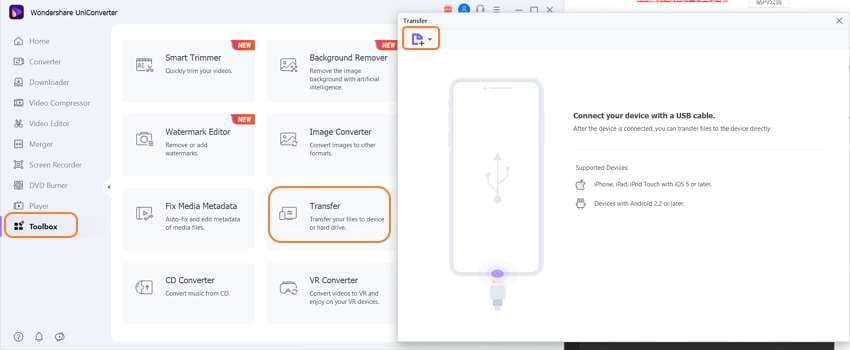
Etape 3 Transférer la vidéo
Assurez-vous que le nom de votre iPhone est présent dans la zone supérieure droite de la fenêtre de Transférer, puis cliquez sur Transférer pour transférer la vidéo de l'ordinateur vers l'iPhone.
![]()
Partie 2: Comment convertir des vidéos dans d'autres formats en 3 étapes
Comme nous l'avons mentionné précédemment, Wondershare UniConverter possède un convertisseur de médias intégré. La robustesse du programme peut être évaluée facilement avec le fait qu'il prend en charge plus de 1000 formats et est capable de convertir des fichiers environ 90 fois plus rapidement que tout autre logiciel de conversion vidéo disponible sur le marché aujourd'hui.
Vous pouvez apprendre à convertir des vidéos d'un format vers un autre en utilisant Wondershare UniConverter en suivant les étapes suivantes :
Etape 1 Importer la vidéo
Après avoir ouvert Wondershare UniConverter, assurez-vous que vous êtes dans la fenêtre du Convertisseur par défaut, cliquez sur Ajouter des fichiers, et utilisez la boîte qui apparaît pour sélectionner et importer la vidéo que vous voulez convertir dans un autre format.

Etape 2 Choisissez un format de sortie
Dans la section supérieure droite de la fenêtre Convertisseur, cliquez et ouvrez le menu Format de Sortie, allez à l'onglet Vidéo en haut, choisissez un format dans le panneau de gauche, et sélectionnez une résolution dans le panneau de droite.

Remarque : Si vous souhaitez convertir la vidéo dans un format ou un type d'affichage spécifique à un appareil, vous pouvez cliquer sur l'onglet Appareil, choisir le type d'appareil dans le volet de gauche et choisir la résolution appropriée dans le volet de droite.
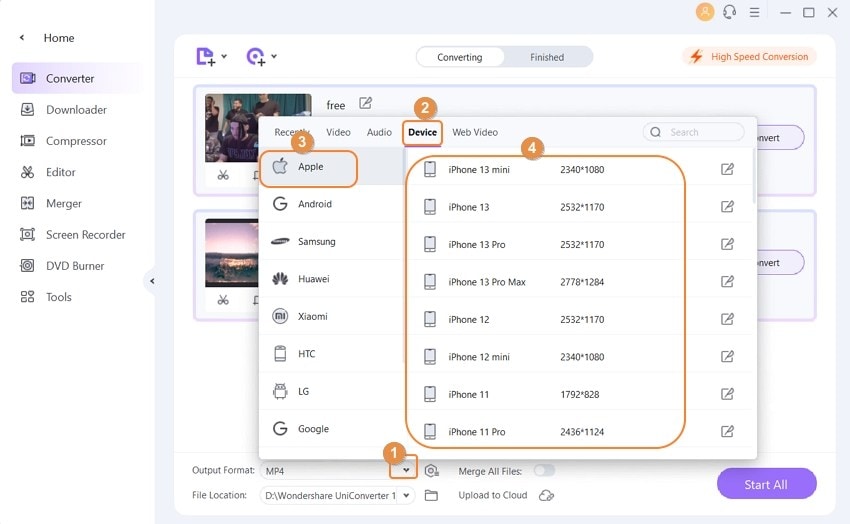
Etape 3 Convertir la vidéo
Choisissez un dossier de destination dans le champ Sortie présent en bas, et cliquez sur Convertir à droite de la miniature de la vidéo pour la convertir et enregistrer la sortie dans le dossier que vous avez sélectionné.

Partie 3: 3 Astuces en bonus pour transférer les vidéos de votre rrdinateur vers un iPhone
Bien que Wondershare UniConverter puisse transférer rapidement des vidéos de votre ordinateur vers votre iPhone, il y a quelques points que vous êtes invité à garder à l'esprit avant et pendant l'envoi des vidéos vers votre smartphone pour obtenir la meilleure expérience de visionnage. Voici quelques conseils utiles que vous pourriez prendre en compte.
Conseil 1 : Allez d'une haute résolution à une petite résolution et non l'Inverse
Le fait est que vous ne pouvez pas ajouter les informations à une vidéo déjà créée. Ce que vous pouvez faire, c'est supprimer les détails au besoin. Par exemple, si vous souhaitez lire une vidéo 4K sur votre téléphone qui ne prend pas en charge cette résolution, choisir Full HD lors de la conversion devrait suffire. En revanche, si vous souhaitez lire une vidéo Full HD sur un appareil prenant en charge la résolution 4K, il ne serait pas judicieux d'augmenter la résolution du clip 1080p, car la qualité de l'image pourrait ne pas s'améliorer.
Conseil 2 : Trouver la résolution la plus proche possible
Étant donné que la résolution maximale prise en charge par votre iPhone peut varier en fonction de son modèle, veillez à convertir la vidéo source dans la résolution la plus proche possible. Wondershare UniConverter vous permet de choisir le format vidéo et sa résolution d'affichage à convertir en fonction du modèle d'iPhone sur lequel vous prévoyez de visionner la vidéo. Pour sélectionner un modèle d'iPhone, vous pouvez aller dans l'onglet Appareil dans le menu Convertir tous les fichiers vers de la fenêtre Convertisseur. Après la conversion, vous pouvez aller à la fenêtre Converti en cliquant sur le bouton au-dessus de la vignette de la vidéo, cliquez sur Ajouter au transfert, allez à la fenêtre Transférer, et suivez les instructions données dans la Partie 1 pour transférer la vidéo de l'ordinateur à l'iPhone.
Conseil 3 : Utilisez toujours le câble USB original et les autres accessoires
Les appareils Apple étant très sophistiqués, l'utilisation d'accessoires sans marque, tels que des câbles USB non-Apple, des écouteurs contrefaits, des adaptateurs d'alimentation génériques, etc. peut nuire aux performances générales du téléphone. Par exemple, si vous utilisez un câble Lightning de mauvaise qualité pour connecter votre iPhone à l'ordinateur, les transferts risquent d'être moins rapides que lorsque vous utilisez un véritable câble USB acheté dans un magasin Apple agréé ou fourni avec votre iPhone.
Conclusion
Bien qu'Apple encourage toujours ses utilisateurs à utiliser iTunes pour tous ses produits, comme mentionné précédemment, il est facile d'apprendre à transférer des vidéos de l'ordinateur vers l'iPhone avec Wondershare UniConverter. L'application offre non seulement un moyen pratique de transférer des vidéos, avec plus de 1000 extensions supportées. L'outil peut également identifier différent fichiers et les convertir dans le format de votre choix, ce qui permet de résoudre les problèmes de compatibilité que vous pouvez rencontrer pendant la lecture.
Votre boîte à outils vidéo complète

Pierre Dubois
staff Éditeur